デスクトップに組み込まれているスクリーンショット機能よりも多くの機能を提供するスクリーンショット アプリをお探しですか?デスクトップ向けの最高のスクリーンショット ツールの 1 つは次のとおりです。 FastStone Captureの。柔軟なスクリーンショットや画像エディターなど、堅牢な機能を備えたサードパーティ製アプリです。このソフトウェアの入手を検討している場合は、この記事でその主な機能、価格、サポートされているプラットフォームなどについて詳しく説明しているので、その詳細を確認してください。
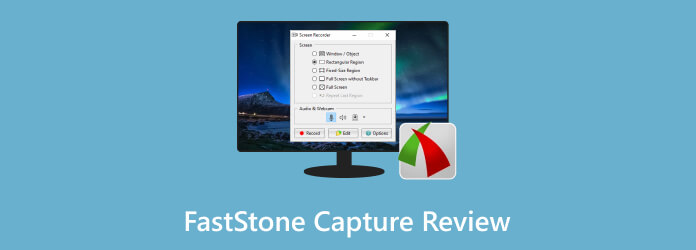
パート1。 クイック評決
スクリーンショット アプリに関する 11 つの点は、特に Windows XNUMX 用 FastStone Capture がすべてを備えている場合、間違った方向に進むことはできないということです。一見すると、このソフトウェアはシンプルですが、ユーザーのデスクトップにあるデフォルトのスクリーンショット ツール以上の機能を提供します。キャプチャした画像を編集する機能を見れば、それが広範で、堅牢で、効率的であることがわかります。これは、別のツールをインストールしなくても、その画像エディターが役立つ可能性が高いことも意味します。全体として、デスクトップでの画像キャプチャ エクスペリエンスを向上するには、FastStone Capture をお勧めします。
パート2。 FastStone Capture の使用目的
簡単に言うと、デスクトップ画面上の画像のスクリーンショットを撮るために使用されます。ただし、FastStone Capture は主な用途以外に、画面録画や画像編集にも使用できます。このツールは 2 つ以上の機能を提供し、追加のインストールが必要ないため、多くのユーザーがこのツールを便利だと感じています。そうは言っても、その全体的なサービスとパフォーマンスを見てみましょう。
パート3。 FastStone キャプチャの機能と利点
ここでは、FastStone Capture の機能と、それがスクリーンショットにどのように役立つか、サポートされている形式、プラットフォーム、モード、追加機能について説明します。
完璧なスクリーンショットモード
総合評価:
画面上の画像をキャプチャするさまざまな方法が提供されます。 FastStone Capture は スクロールウィンドウのスクリーンショット、ウィンドウまたはオブジェクトのキャプチャ、フリーハンド領域、全画面および長方形領域モード。 Windows のデフォルト ツールよりも多くのスクリーンショット モードがあります。
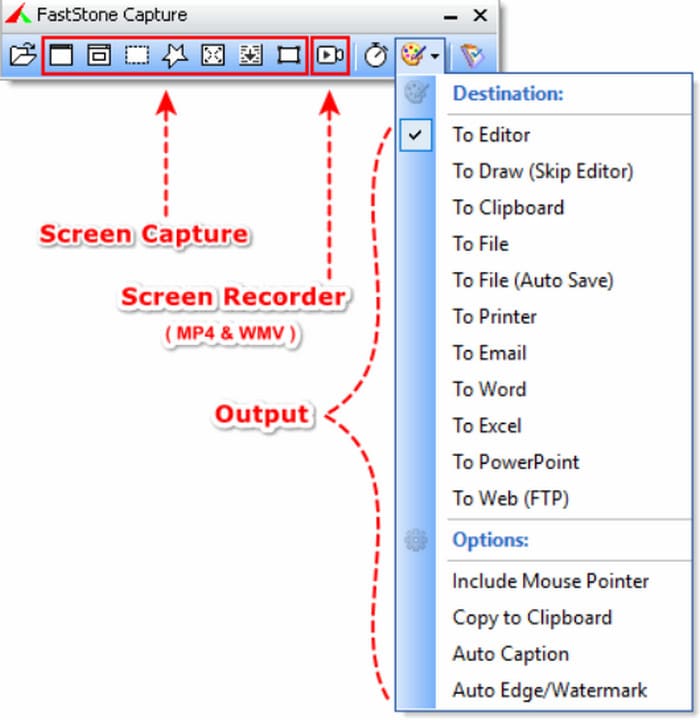
サポートされている画像形式
総合評価:
スクリーンショット ツールは、JPEG、BMP、GIF、PNG、TIFF、TGA、PDF、FSC、WebP などのさまざまなファイル拡張子を持つ画像を保存およびエクスポートします。ビデオ形式については、エクスポート形式として WMV と MP4 をサポートします。
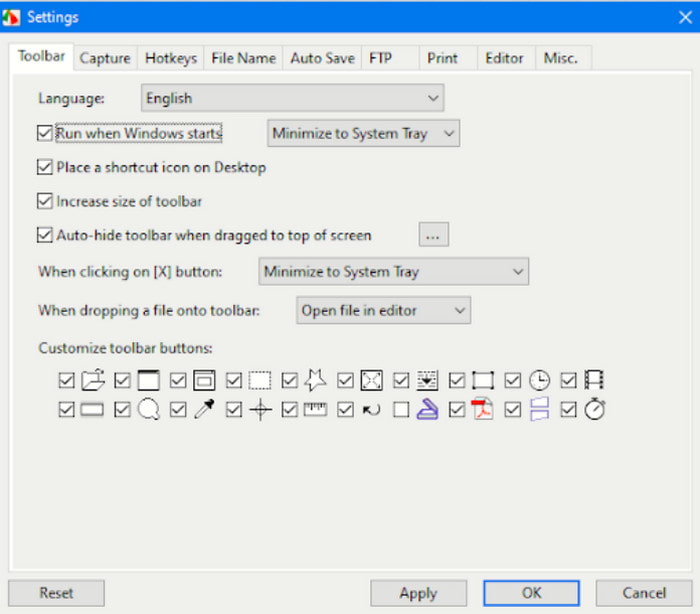
サポートされるオペレーティングシステム
総合評価:
FastStone Capture は Windows OS でのみ使用できます。 Windows 7、8.1、8.0、10、および 10 でダウンロードできます。32 ビット バージョンと 64 ビット バージョンにインストールできます。
エッセンシャル画像エディター
総合評価:
内蔵の画像エディターには、トリミング、描画、ぼかし、サイズ変更、および編集を行うためのツールが装備されています。 撮影した写真をトリミングする。すべての機能には、カスタマイズ可能なショートカット キーからアクセスできます。さらに、複数のスクリーンショットをコピーして、別のスクリーンショットに貼り付けることができます。
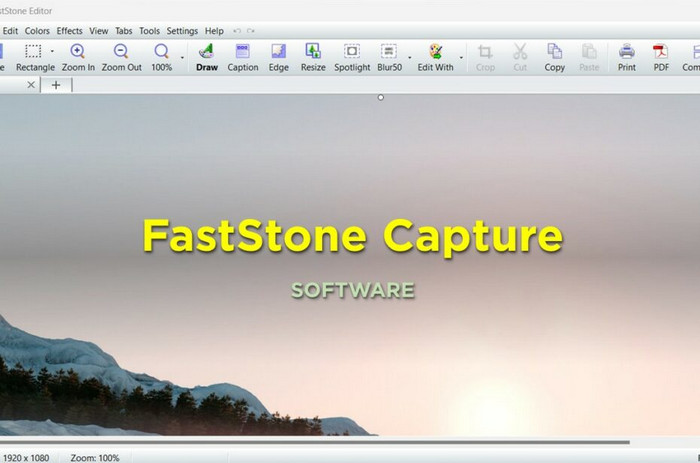
要約すると、FastStone Capture は他のスクリーンショット アプリと比較して非常に優れています。保存する前にスクリーンショットコンポーネントを変更するための画像エディターでもあります。
パート4。 FastStone キャプチャの長所と短所
FastStone Capture が Windows 向けの最高のスクリーンショット ツールの 1 つであることを考えると、その機能の一部が気に入らないかもしれません。その強みと問題点を確認して、その価値を比較検討してください。
メリット
- スクリーンショットを撮り、短いクリップをキャプチャし、コンテンツを編集します。
- 写真とビデオのエクスポート形式が増えました。
- 拡張機能やプラグインを必要としない優れた編集機能。
- いつでもどこでもスクリーンショットを撮るためのウィジェット メニューを提供します。
- カーソル、ホットキー、画面フォーカスなどを変更するための詳細設定。
デメリット
- Mac や Linux などの他のプラットフォームではサポートされていません。
- プレミアムバージョンは高すぎます。
- ビデオエクスポートの形式は 2 つだけです。
パート5。 FastStone キャプチャの価格
FastStone Capture は 30 日間のフリーウェアです。その後、プロ バージョンを購入する必要があります。プロ バージョンの価格は、ボリューム ディスカウントで 19.95 ドル、ファミリー ライセンスで 49.95 ドルです。最初の価格は永久ライセンスですが、それを使用できるのは XNUMX 台のデスクトップのみです。一方、XNUMX 番目のプレミアム バージョンは、最大 XNUMX 台のデスクトップ デバイスをカバーします。
パート6。 FastStone Capture を始める方法
FastStone Capture ソフトウェアを使い始めるのは簡単です。この部分では、ツールをダウンロードして使用する方法を説明します。
1ステップ。公式サイトを検索してクリックしてください。 ダウンロード FastStone Capture のボタン。ダウンロードしたファイルを開いてソフトウェアをインストールします。
2ステップ。画面にウィジェット メニューが表示されたら、[キャプチャ] をクリックします。 ウィンドウ/オブジェクト ボタンをクリックすると、現在開いているタブのスクリーンショットが表示されます。を使用することもできます。 長方形のキャプチャ or フリーハンド領域のキャプチャ よりカスタマイズ可能なセットアップについては、
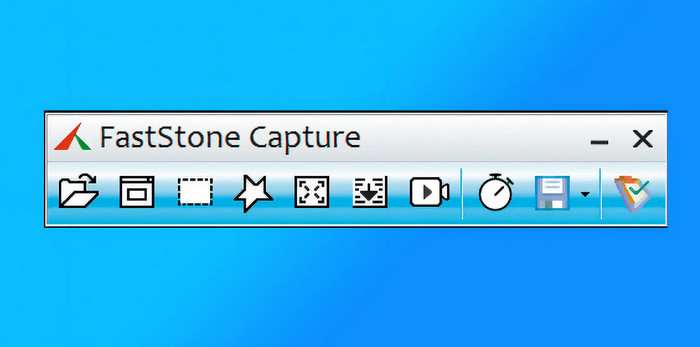
3ステップ。写真が撮影されると、さらに編集するためのウィンドウが表示されます。を選択してください 描く メニューの上部にあるオプションを使用して、図形、テキスト、その他の要素を追加します。ピクセル化されたスムーズなオプションを使用してぼかし効果を適用することもできます。プレス Ctrl + Sキー 写真をエクスポートします。
注: FastStone Capture には、簡単なビデオ録画用のスクリーン レコーダーが備わっています。スクロール キャプチャ オプションの横にある [ビデオ レコーダー] ボタンをクリックするだけです。
パート7。 FastStone Capture の最良の代替品
FastStone Capture の多くの欠点により、スムーズなワークフローが妨げられる可能性があります。しかしそれ以外に、Mac バージョンがないことも残念です。この場合、 ブルーレイマスタースクリーンレコーダー が推奨される代替案です。さまざまな記録モードとスクリーンショット用の柔軟なスナップショットを備えたクロスプラットフォームです。また、ユーザーフレンドリーなので、画面上のアクティビティのキャプチャを開始する場合に時間を節約できます。最も優れているのは、画像形式、品質、録画機能などを変更できる詳細設定です。 [無料ダウンロード] をクリックして、スクリーン レコーダーの無制限の無料試用版を入手します。
- 優れたスクリーンショット撮影および記録アルゴリズムを備えた FastStone Capture の代替品。
- 画像およびビデオ編集用のリアルタイム描画ツール。
- ウィンドウ、全画面、フリーハンド、スクロール キャプチャをサポートします。
- メディア ファイルを他のプラットフォームに直接共有するオプションを使用して履歴を保存します。
無料ダウンロード
Windowsの場合
安全なダウンロード
無料ダウンロード
MacOSのための
安全なダウンロード
パート8。 FastStone Capture に関するよくある質問
-
FastStone Capture は無料ですか?
いいえ。ただし、30 日間の無料トライアルが提供されています。それ以降は、プロ版を購入しない限り、プログラムでキャプチャできなくなります。
-
FastStone Capture は良いですか?
画質とナビゲーションのしやすさの点で、FastStone Capture はデスクトップでスクリーンショットを撮るのにかなり優れています。また、すべてのツールが提供しているわけではない効果的な画像エディターも備えています。
-
FastStone Capture は Mac 用ですか?
残念ながら、スクリーンショット ツールの Mac バージョンはありません。開発者はまだ他のプラットフォームでの利用可能性を発表していないため、これは FastStone の大きな欠点の 1 つです。
-
FastStone Capture VS のどちらが優れていますか。スナギット?
それは、ユーザーがツールを使用する目的によって異なります。たとえば、仕事でより多くの写真が必要な場合、FastStone Capture は理想的なソフトウェアです。それ以外の場合は、Snagit を使用すると、簡単なセットアップでより多くの画面録画を作成できます。
包み込む
以上です! の FastStone キャプチャのレビュー スクリーンショットを撮るためのツールの全体的なパフォーマンスと品質について説明しました。この記事が価値があるかどうかを検討する一助になれば幸いです。ただし、コンピュータにスクリーンショット ツールがないか、利用できない場合は、Windows および Mac で Blu-ray マスター スクリーン レコーダーを入手することもできます。 「ダウンロード」ボタンをクリックして無料でお試しください。


